linux下磁盘分区详解
Linux配置文档——磁盘分区
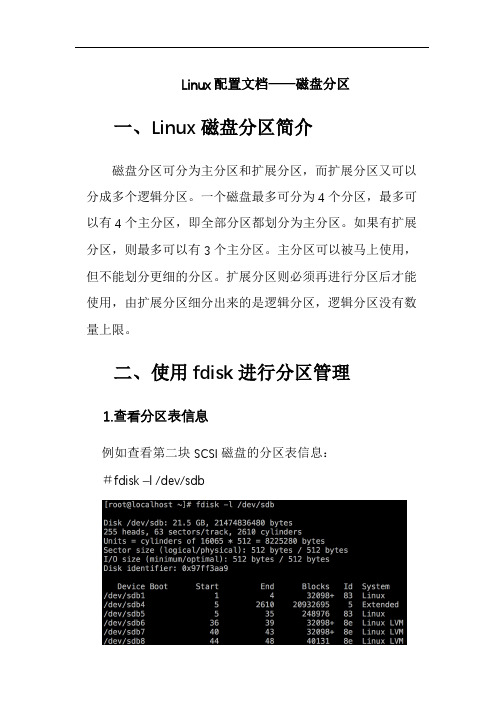
Linux配置文档——磁盘分区一、Linux磁盘分区简介磁盘分区可分为主分区和扩展分区,而扩展分区又可以分成多个逻辑分区。
一个磁盘最多可分为4个分区,最多可以有4个主分区,即全部分区都划分为主分区。
如果有扩展分区,则最多可以有3个主分区。
主分区可以被马上使用,但不能划分更细的分区。
扩展分区则必须再进行分区后才能使用,由扩展分区细分出来的是逻辑分区,逻辑分区没有数量上限。
二、使用fdisk进行分区管理1.查看分区表信息例如查看第二块SCSI磁盘的分区表信息:#fdisk –l /dev/sdb2.fdisk交互模式#fdisk /dev/hdb3.查看分区为指令p4.添加分区为指令np为主分区、e为扩展分区、l为逻辑分区。
5.修改分区类型为指令t可以通过l指令查看支持的分区类型及对应的类型编号。
其中,82为Linux swap分区、83为Linux分区(系统默认分区类型)、8e为Linux LVM分区、b为Windows FAT32分区、e为Windows FAT16分区。
6.删除分区为指令d7.保存修改结果为指令w保存修改结果后才能生效,如果分区表正忙,需重启计算机。
q指令为退出fdisk,所有操作都不会生效。
三、使用parted进行分区管理简要说明parted交互模式#parted /dev/sdb查看分区(parted)print创建分区(parted)mkpart更改分区大小(parted)resize需要更改大小的分区必须创建了文件系统。
删除分区(parted)rm*parted的所有操作立即生效!四、逻辑卷管理LVMLVM是Linux操作系统对磁盘分区进行管理的一种机制。
其是建立在磁盘和分区之上的逻辑层,以提高磁盘分区管理的灵活性。
在LVM中每个磁盘分区就是一个物理卷(physical volume,PV),若干个物理卷可以组成一个卷组(volume group,VG),形成一个存储池。
linux分区的概念

在Linux中,分区是指将一个硬盘驱动器分成若干个逻辑驱动器,类似于将一个大
衣柜分成几个小柜子。
分区可以将一个硬盘分成不同的区域,每个区域可以独立地存储数据和安装操作系统。
每个分区可以独立地进行格式化、挂载和使用。
在Linux中,分区是通过使用分区表来完成的。
分区表是一个硬盘分区的索引,其
中包含了每个分区的起始和结束地址、分区类型等信息。
通过使用分区表,操作系统可以识别和管理各个分区,并确保数据正确地存储在每个分区中。
在Linux中,每个分区需要指定一个挂载点,类似于给每个小柜子分配一个盘符。
挂载点是一个目录,用于存储和管理该分区的文件和目录。
通过挂载点,用户可以访问和使用各个分区中的数据。
总之,Linux的分区概念是为了更好地管理和组织硬盘空间,确保数据的安全性和可靠性。
Linux命令高级技巧使用fdisk进行磁盘分区管理
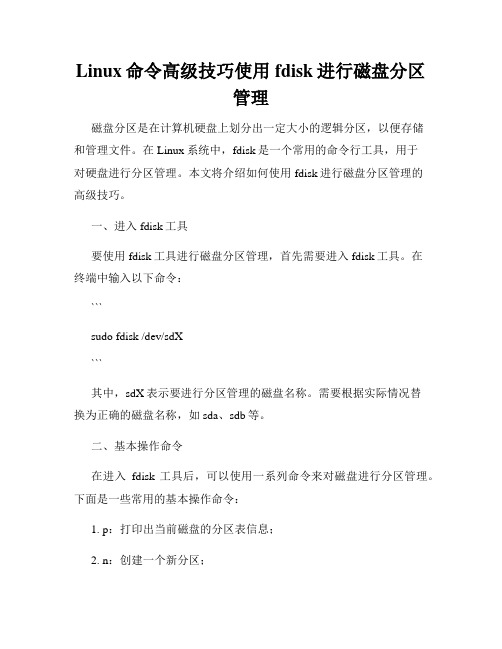
Linux命令高级技巧使用fdisk进行磁盘分区管理磁盘分区是在计算机硬盘上划分出一定大小的逻辑分区,以便存储和管理文件。
在Linux系统中,fdisk是一个常用的命令行工具,用于对硬盘进行分区管理。
本文将介绍如何使用fdisk进行磁盘分区管理的高级技巧。
一、进入fdisk工具要使用fdisk工具进行磁盘分区管理,首先需要进入fdisk工具。
在终端中输入以下命令:```sudo fdisk /dev/sdX```其中,sdX表示要进行分区管理的磁盘名称。
需要根据实际情况替换为正确的磁盘名称,如sda、sdb等。
二、基本操作命令在进入fdisk工具后,可以使用一系列命令来对磁盘进行分区管理。
下面是一些常用的基本操作命令:1. p:打印出当前磁盘的分区表信息;2. n:创建一个新分区;3. d:删除一个分区;4. t:修改分区的类型;5. w:将分区表写入磁盘并退出fdisk。
三、创建新分区创建新分区是在磁盘上划分出一块未被使用的空间,并将其用于存储文件。
使用n命令可以创建新分区。
具体操作步骤如下:1. 输入n命令后,选择要创建分区的类型,可以选择主分区(Primary)或扩展分区(Extended);2. 确定分区的起始位置和结束位置;3. 确定分区的大小。
四、删除分区删除分区是指将磁盘上的某个分区删除,并释放相应的空间。
使用d命令可以删除分区。
具体操作步骤如下:1. 输入d命令后,选择要删除的分区的编号;2. 确认删除操作。
五、修改分区类型修改分区类型是用于更改某个分区的类型。
使用t命令可以修改分区类型。
具体操作步骤如下:1. 输入t命令后,选择要修改的分区的编号;2. 选择要修改的分区类型。
六、写入分区表在对磁盘进行分区管理操作后,需要使用w命令将分区表写入磁盘并退出fdisk工具。
具体操作步骤如下:1. 输入w命令,确认将分区表写入磁盘。
需要注意的是,写入分区表后将无法撤销分区操作,请确保在执行w命令之前已经保存了必要的数据。
Linux磁盘分区--GPT分区
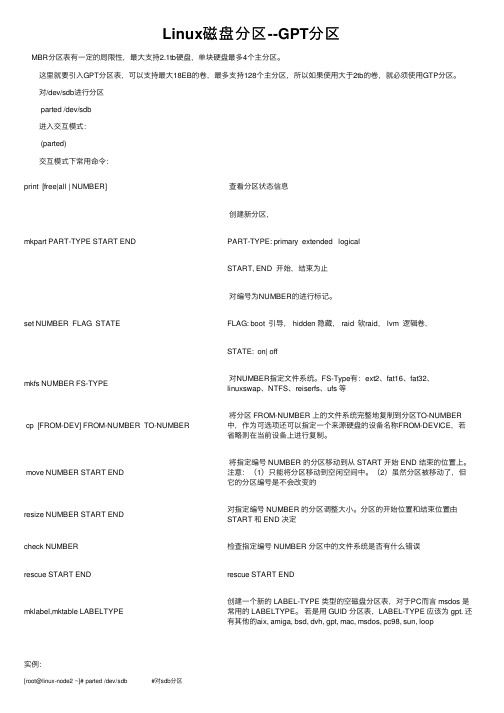
Linux磁盘分区--GPT分区 MBR分区表有⼀定的局限性,最⼤⽀持2.1tb硬盘,单块硬盘最多4个主分区。
这⾥就要引⼊GPT分区表,可以⽀持最⼤18EB的卷,最多⽀持128个主分区,所以如果使⽤⼤于2tb的卷,就必须使⽤GTP分区。
对/dev/sdb进⾏分区parted /dev/sdb 进⼊交互模式:(parted) 交互模式下常⽤命令:print [free|all | NUMBER]查看分区状态信息mkpart PART-TYPE START END 创建新分区,PART-TYPE: primary extended logical START, END 开始,结束为⽌set NUMBER FLAG STATE 对编号为NUMBER的进⾏标记。
FLAG: boot 引导, hidden 隐藏, raid 软raid, lvm 逻辑卷,STATE: on| offmkfs NUMBER FS-TYPE 对NUMBER指定⽂件系统。
FS-Type有:ext2、fat16、fat32、linuxswap、NTFS、reiserfs、ufs 等cp [FROM-DEV] FROM-NUMBER TO-NUMBER 将分区 FROM-NUMBER 上的⽂件系统完整地复制到分区TO-NUMBER 中,作为可选项还可以指定⼀个来源硬盘的设备名称FROM-DEVICE,若省略则在当前设备上进⾏复制。
move NUMBER START END 将指定编号 NUMBER 的分区移动到从 START 开始 END 结束的位置上。
注意:(1)只能将分区移动到空闲空间中。
(2)虽然分区被移动了,但它的分区编号是不会改变的resize NUMBER START END 对指定编号 NUMBER 的分区调整⼤⼩。
分区的开始位置和结束位置由START 和 END 决定check NUMBER检查指定编号 NUMBER 分区中的⽂件系统是否有什么错误rescue START END rescue START ENDmklabel,mktable LABELTYPE 创建⼀个新的 LABEL-TYPE 类型的空磁盘分区表,对于PC⽽⾔ msdos 是常⽤的 LABELTYPE。
linux系统分区方案

linux系统分区方案Linux系统分区方案。
在Linux系统中,分区是非常重要的一部分,它直接影响到系统的性能、稳定性和数据的安全性。
因此,合理的分区方案对于Linux系统的运行至关重要。
本文将介绍几种常见的Linux系统分区方案,帮助用户选择最适合自己需求的方案。
1. 根分区。
根分区是Linux系统中最重要的分区,它包含了系统的核心文件和目录。
在分区方案中,根分区通常被挂载到“/”目录下。
建议将根分区的大小设置在20GB 以上,以确保系统运行时有足够的空间。
如果系统中还有其他分区(如/home、/var等),则可以适当减小根分区的大小。
2. 交换分区。
交换分区是Linux系统中用于临时存储数据的分区,类似于Windows系统中的虚拟内存。
它的大小通常是物理内存的1.5倍到2倍。
如果系统中有足够的内存,也可以不设置交换分区。
3. /home分区。
/home分区是用于存放用户数据和个人文件的分区,它通常包含用户的文档、音乐、视频等。
将/home单独设置为一个分区可以方便用户在系统崩溃或重新安装时保留自己的数据。
4. /boot分区。
/boot分区包含了Linux系统的引导文件和内核映像,它通常被挂载到“/boot”目录下。
在一般的Linux系统中,/boot分区的大小为200MB即可。
但如果系统中有多个内核版本,需要适当增加/boot分区的大小。
5. /var分区。
/var分区用于存放系统运行时产生的日志文件、缓存文件等。
它的大小需要根据系统的实际运行情况来设置,一般建议将/var单独设置为一个分区,以防止日志文件过多占用根分区的空间。
6. 数据分区。
除了上述几种基本的分区外,用户还可以根据自己的需求设置其他数据分区,如/mnt、/data等。
这些分区可以用于存放用户自己的数据或其他应用程序的数据。
总结。
在选择Linux系统分区方案时,需要根据实际需求和系统规模来进行合理的规划。
合理的分区方案可以提高系统的稳定性和安全性,避免不必要的数据丢失和系统崩溃。
Linux终端中的磁盘分区和格式化命令
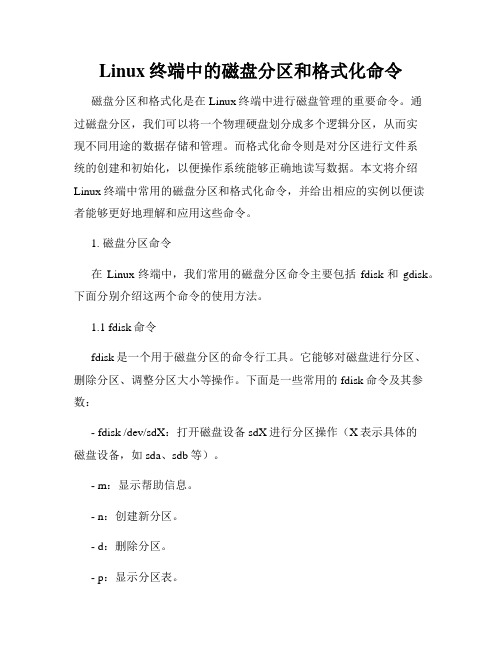
Linux终端中的磁盘分区和格式化命令磁盘分区和格式化是在Linux终端中进行磁盘管理的重要命令。
通过磁盘分区,我们可以将一个物理硬盘划分成多个逻辑分区,从而实现不同用途的数据存储和管理。
而格式化命令则是对分区进行文件系统的创建和初始化,以便操作系统能够正确地读写数据。
本文将介绍Linux终端中常用的磁盘分区和格式化命令,并给出相应的实例以便读者能够更好地理解和应用这些命令。
1. 磁盘分区命令在Linux终端中,我们常用的磁盘分区命令主要包括fdisk和gdisk。
下面分别介绍这两个命令的使用方法。
1.1 fdisk命令fdisk是一个用于磁盘分区的命令行工具。
它能够对磁盘进行分区、删除分区、调整分区大小等操作。
下面是一些常用的fdisk命令及其参数:- fdisk /dev/sdX:打开磁盘设备sdX进行分区操作(X表示具体的磁盘设备,如sda、sdb等)。
- m:显示帮助信息。
- n:创建新分区。
- d:删除分区。
- p:显示分区表。
- q:退出fdisk。
下面是一个使用fdisk命令进行磁盘分区的实例:```# fdisk /dev/sdaWelcome to fdisk (util-linux 2.34).Changes will remain in memory only, until you decide to write them.Be careful before using the write command.Command (m for help): nPartition typep primary (0 primary, 0 extended, 4 free)e extended (container for logical partitions)Select (default p): pPartition number (1-4, default 1):First sector (2048-20971519, default 2048):Last sector, +/-sectors or +/-size{K,M,G,T,P} (2048-20971519, default 20971519):Created a new partition 1 of type 'Linux' and of size 10 GiB.Command (m for help): wThe partition table has been altered.Calling ioctl() to re-read partition table.Syncing disks.```1.2 gdisk命令gdisk是一个专门用于GUID分区表(GPT)的命令行工具,它适用于较新的UEFI系统和大容量硬盘。
Linux下分区详解之-Parted

opened read-only.
Error: Unable toopen /dev/hdc - unrecognised disk label.
Model: VMware,VMware Virtual S (scsi)
Disk /dev/sda:21.5GB
Sector size(logical/physical): 512B/512B
mkfs NUMBER FS-TYPE make a FS-TYPE filesystem on partititon
NUMBER
mkpart PART-TYPE [FS-TYPE] START END make a partition
mkpartfs PART-TYPE FS-TYPE START END make a partition with a file system
quit exitprogram
rescue START END rescue a lostpartition near START and END
resize NUMBER START END resize partition NUMBER andits file system
Model: VMware,VMware Virtual S (scsi)
Disk /dev/sdb:16.1GB
Sector size(logical/physical): 512B/512B
Partition Table:msdos
Number Start End Size Type File system Flags
move NUMBER START END move partition NUMBER
Linux命令高级技巧利用fdisk和parted命令分区和格式化磁盘
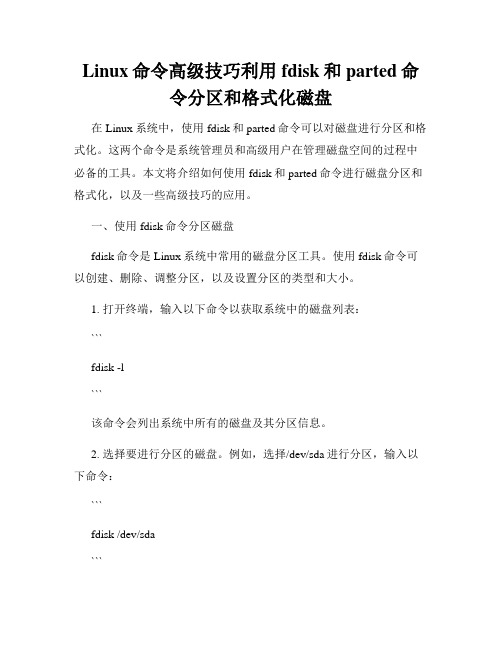
Linux命令高级技巧利用fdisk和parted命令分区和格式化磁盘在Linux系统中,使用fdisk和parted命令可以对磁盘进行分区和格式化。
这两个命令是系统管理员和高级用户在管理磁盘空间的过程中必备的工具。
本文将介绍如何使用fdisk和parted命令进行磁盘分区和格式化,以及一些高级技巧的应用。
一、使用fdisk命令分区磁盘fdisk命令是Linux系统中常用的磁盘分区工具。
使用fdisk命令可以创建、删除、调整分区,以及设置分区的类型和大小。
1. 打开终端,输入以下命令以获取系统中的磁盘列表:```fdisk -l```该命令会列出系统中所有的磁盘及其分区信息。
2. 选择要进行分区的磁盘。
例如,选择/dev/sda进行分区,输入以下命令:```fdisk /dev/sda```3. 进入fdisk命令交互界面后,可以使用以下命令进行磁盘分区:- n:创建一个新分区- d:删除一个分区- p:显示分区表- w:保存并退出通过这些命令,您可以根据需要创建或删除分区。
4. 创建新分区。
输入以下命令:```n```然后根据提示输入分区的起始和结束扇区,以及分区的类型。
5. 删除分区。
输入以下命令:```d```然后根据提示选择要删除的分区。
6. 显示分区表。
输入以下命令:```p```该命令会显示当前磁盘的分区表。
7. 保存并退出。
输入以下命令:```w```该命令会保存您所做的分区修改并退出fdisk命令。
二、使用parted命令分区磁盘parted命令是一个更为强大和灵活的磁盘分区工具。
与fdisk相比,parted命令能够更好地处理大容量磁盘和高级分区布局。
1. 打开终端,输入以下命令以获取系统中的磁盘列表:```parted -l```该命令会列出系统中所有磁盘及其分区信息。
2. 选择要进行分区的磁盘。
例如,选择/dev/sdb进行分区,输入以下命令:```parted /dev/sdb```3. 进入parted命令交互界面后,可以使用以下命令进行磁盘分区:- mklabel <label-type>:创建一个新的分区表,并指定分区表类型(如msdos、gpt等)- mkpart <part-type> <fs-type> <start> <end>:创建一个新分区,并指定分区的类型、文件系统类型、起始和结束位置- print:显示分区表- quit:退出parted命令通过这些命令,您可以根据需要创建、删除或调整分区。
Linux终端中的磁盘和分区管理命令

Linux终端中的磁盘和分区管理命令Linux操作系统作为一种开源操作系统,广泛应用于服务器和个人计算机领域。
Linux终端是用户与操作系统进行交互的主要界面。
在Linux终端中,磁盘和分区管理是非常重要的任务之一。
本文将介绍在Linux终端中常用的磁盘和分区管理命令。
一、查看磁盘信息在Linux终端中,可以使用以下命令来查看系统中的磁盘信息:1. fdisk命令:该命令用于查看磁盘分区表信息。
可以使用以下命令来查看所有磁盘的分区表信息:```bashfdisk -l```2. blkid命令:该命令用于查看磁盘和分区的UUID(Universally Unique Identifier)信息。
可以使用以下命令来查看所有磁盘和分区的UUID信息:```bashblkid```3. df命令:该命令用于查看文件系统的磁盘空间使用情况。
可以使用以下命令来查看所有文件系统的磁盘空间使用情况:df -h```二、磁盘分区管理在Linux终端中,可以使用以下命令对磁盘进行分区管理操作:1. fdisk命令:该命令用于对磁盘进行分区。
可以使用以下命令来对指定磁盘进行分区:```bashfdisk /dev/sdX```其中,/dev/sdX为待分区的磁盘设备。
2. parted命令:该命令是一个更强大的分区管理工具,支持更多分区格式。
可以使用以下命令来对指定磁盘进行分区:```bashparted /dev/sdX```其中,/dev/sdX为待分区的磁盘设备。
3. mkfs命令:该命令用于在指定分区上创建文件系统。
可以使用以下命令来在指定分区上创建ext4文件系统:mkfs -t ext4 /dev/sdXY```其中,/dev/sdXY为待创建文件系统的分区设备。
三、磁盘挂载和卸载在Linux终端中,可以使用以下命令对磁盘进行挂载和卸载:1. mount命令:该命令用于将文件系统挂载到指定目录。
可以使用以下命令将指定分区挂载到指定目录:```bashmount /dev/sdXY /mnt```其中,/dev/sdXY为待挂载的分区设备,/mnt为挂载目录。
Linux磁盘分区及其常用命令

Linux磁盘分区及其常⽤命令⼀、磁盘分区命名⽅式在Linux中,每⼀个硬件设备都映射到⼀个系统的⽂件,包括硬盘、光驱等IDE或SCSI设备。
Linux把各种IDE设备分配了⼀个由hd前缀组成的⽂件。
⽽各种SCSI设备,则被分配了⼀个由sd前缀组成的⽂件,编号⽅法为拉丁字母表顺序。
例如,第⼀个IDE设备(如IDE硬盘或IDE光驱),Linux定义为hda;第⼆个IDE设备定义为hdb;下⾯依次类推。
SCSI设备就是sda、sdb、sdc等。
(USB磁盘通常会被识别诶SCSI设备,因此其设备名可能是sda)。
在Linux中规定,每⼀个磁盘设备最多能有4个主分区(其中包括扩展分区)。
任何⼀个扩展分区都要占⽤⼀个主分区号码。
在⼀个硬盘中,主分区和扩展分区⼀共最多是4个。
编号顺序为阿拉伯数字顺序。
需要注意的是,主分区按1234编号,扩展分区中的逻辑分区,编号直接从5开始,⽆论是否有2号或3号主分区。
对于第⼀个IDE硬盘的第⼀主分区,则编号为hda1,⽽第⼆个IDE硬盘的第⼀个逻辑分区编号应为hdb5。
常见的Linux磁盘命名的规则维hdXY(或sdXY),其中,X为⼩写拉丁字母,Y为阿拉伯数字。
个别系统可能命名有差异。
⼆、常⽤磁盘管理命令。
1、挂载磁盘分区——mount要使⽤磁盘分区,就需要挂载该分区。
挂载时需要指定需要挂载的设备和挂载⽬录(该⽬录也成为挂载d点)常⽤的命令格式如下mount -t type device dir选项 -t 的参数type为⽂件系统格式(ext4,vfat,ntfs等;)device为设备名称(如:"/dev/hda1" "/dev/sdb1")dir为挂载⽬录,成功挂载后,就可以通过访问该⽬录以访问该分区内的⽂件(如:"/mnt/windows_c" "/mnt/cdrom")只要是未被使⽤的空⽬录都可⽤于挂载分区-V:显⽰程序版本;-l:显⽰已加载的⽂件系统列表;-h:显⽰帮助信息并退出;-v:冗长模式,输出指令执⾏的详细信息;-n:加载没有写⼊⽂件“/etc/mtab”中的⽂件系统;-r:将⽂件系统加载为只读模式;-a:加载⽂件“/etc/fstab”中描述的所有⽂件系统。
linux磁盘分区和挂载的心得
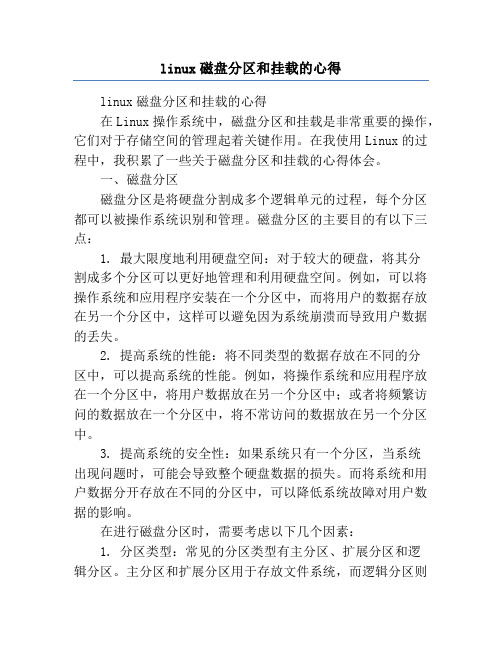
linux磁盘分区和挂载的心得linux磁盘分区和挂载的心得在Linux操作系统中,磁盘分区和挂载是非常重要的操作,它们对于存储空间的管理起着关键作用。
在我使用Linux的过程中,我积累了一些关于磁盘分区和挂载的心得体会。
一、磁盘分区磁盘分区是将硬盘分割成多个逻辑单元的过程,每个分区都可以被操作系统识别和管理。
磁盘分区的主要目的有以下三点:1. 最大限度地利用硬盘空间:对于较大的硬盘,将其分割成多个分区可以更好地管理和利用硬盘空间。
例如,可以将操作系统和应用程序安装在一个分区中,而将用户的数据存放在另一个分区中,这样可以避免因为系统崩溃而导致用户数据的丢失。
2. 提高系统的性能:将不同类型的数据存放在不同的分区中,可以提高系统的性能。
例如,将操作系统和应用程序放在一个分区中,将用户数据放在另一个分区中;或者将频繁访问的数据放在一个分区中,将不常访问的数据放在另一个分区中。
3. 提高系统的安全性:如果系统只有一个分区,当系统出现问题时,可能会导致整个硬盘数据的损失。
而将系统和用户数据分开存放在不同的分区中,可以降低系统故障对用户数据的影响。
在进行磁盘分区时,需要考虑以下几个因素:1. 分区类型:常见的分区类型有主分区、扩展分区和逻辑分区。
主分区和扩展分区用于存放文件系统,而逻辑分区则是在扩展分区中再次划分的分区。
2. 分区大小:根据不同的需求和硬盘容量,合理地划分分区大小是很重要的。
通常将系统分区的大小设为10-20GB足以安装操作系统和常用的应用程序,而用户数据分区的大小根据需求而定。
3. 文件系统类型:根据不同的需求和使用场景,选择合适的文件系统类型也很重要。
常用的文件系统类型有ext4、XFS、NTFS等。
二、磁盘挂载磁盘挂载是将分区连接到文件系统树的过程,使得分区中的数据可以被访问和使用。
磁盘挂载的主要目的有以下几点: 1. 提供文件系统的访问路径:当一个分区被挂载到特定的目录下时,该目录将成为访问该分区文件系统的路径。
Linuxparted磁盘分区步骤

Linuxparted磁盘分区步骤在linux系统中,分区通常可以使⽤fdisk和parted⼯具,分区表通常有MBR分区表和GPT分区表。
对于磁盘⼤⼩⼩于2T的磁盘,我们可以使⽤fdisk和parted命令⼯具进⾏分区。
相对于fdisk,parted⽤的⽐较少,主要⽤于⼤于2T的分区。
1.介绍:MBR分区表的特点:(通常使⽤fdisk命令进⾏分区)1)所⽀持的最⼤磁盘⼤⼩:2T2)最多⽀持4个主分区或者是3个主分区加上⼀个扩展分区GPT分区表的特点:(使⽤parted命令进⾏分区)1)⽀持最⼤卷:18EB(1EB=1024TB)2)最多⽀持128个分区2.安装:parted的安装(centos7.5默认⾃带)yum install -y parted3.分区:1)parted /dev/sdaGNU Parted 3.1使⽤ /dev/sdaWelcome to GNU Parted! Type 'help' to view a list of commands.2)(parted) p #打印分区错误: /dev/sda: unrecognised disk label上⾯说的是还没有设置 disk label(parted) mklabel msdos3)使⽤gpt进⾏分区进⾏转换(parted) mklabel gpt警告: The existing disk label on /dev/sda will be destroyed and all data on this disk will be lost. Do you want to continue?是/Yes/否/No? yes(parted) pModel: AVAGO MR9361-8i (scsi)Disk /dev/sda: 15.0TBSector size (logical/physical): 512B/512BPartition Table: gptDisk Flags:Number Start End Size File system Name 标志4)正式进⾏分区,我这⾥是将所有的空间分成⼀个区。
Linux系统安装时分区的介绍

Linux系统安装时分区的介绍⼀般来说,在linux系统中都有最少两个挂载点,分别是/ (根⽬录)及 swap(交换分区),其中,/ 是必须的;建议挂载的⼏⼤⽬录:/-------根⽬录,唯⼀必须挂载的⽬录。
不要有任何的犹豫,选⼀个分区,挂载它!(在绝⼤多数情况下有2G的容量应该是够⽤了。
当然了,很多东西都是多多益善的)swap----交换分区,可能不是必须的,不过按照传统,并且照顾到您的安全感,还是挂载它吧。
它的容量只要约等于您的物理内存就可以了,如果超过了您物理内存两倍的容量,那绝对是⼀种浪费。
/home---这是您的家⽬录,通常您⾃⼰创建的⽂件,都保存在这⾥,您最好给它分配⼀个分区/usr----应⽤程序⽬录。
⼤部分的软件都安装在这⾥,如果您计划安装许多软件,建议也给它分配⼀个分区/var----如果您要作⼀些服务器⽅⾯的应⽤,可以考虑给它分配⼀个较⼤的分区/boot---如果您的硬盘不⽀持LBA模式(不太可能),您最好挂载它,如果挂载,将它挂载在硬盘的第⼀个分区,应该⽐较稳妥。
⼀般来说,挂载的分区只要100M⼤⼩就⾜够了参考以下建议:1.初次接触的新⼿或硬盘空间有限Desktop的安装建议:挂载点装置说明/ /dev/hda1 可⽤空间-swap⼤⼩后的所有空间swap /dev/hda2 ⼤约内存⼤⼩建议⾄少512MB2.⾼级⽤户Desktop的安装建议:挂载点装置说明 / /dev/hda1 10~15G⾜矣 /home /dev/hda2 最⼤的剩余空间 swap /dev/hda5 ⼤约内存⼤⼩(建议⾄少512MB)或者挂载点装置说明/ /dev/hda1 10~15G⾜矣/home /dev/hda2 最⼤的剩余空间/boot /dev/hda3 100MB即可swap /dev/hda5 ⼤约内存⼤⼩(建议⾄少512MB)3.⾼级Server⽤户的安装建议:挂载点装置说明/ /dev/hda1 10~15G⾜矣/home /dev/hda2 最⼤的剩余空间/boot /dev/hda3 100MB即可swap /dev/hda5 ⼤约内存⼤⼩(建议⾄少512MB)/var /dev/hda6 视服务器功能决定⼤⼩,⾄少需要1GB以上或者挂载点装置说明/ /dev/hda1 10~15G⾜矣/home /dev/hda2 最⼤的剩余空间的⼀半/boot /dev/hda3 100MB即可swap /dev/hda5 ⼤约内存⼤⼩(建议⾄少512MB)/var /dev/hda6 视服务器功能决定⼤⼩,⾄少需要1GB以上/usr /dev/hda7 最⼤的剩余空间的⼀半注1:Linux下没有分区,只有挂载点,类似于Window下的分区注2:swap的⼤⼩约等同你的内存⼤⼩,或稍⼤即可,建议⾄少设置512MB注3:关于⽂件系统在windows下,我们常见到的⽂件系统有 FAT、 FAT32、 NTFS在linux⾥可使⽤的⽂件系统有:Ext2:早期的格式,不⽀持⽇志功能 Ext3:ext2改良版,增加了⽇志功能,是最基本且最常⽤的使⽤格式了 Ext4:针对ext3系统的扩展⽇志式⽂件系统,是ext3⽂件系统的后继版本 ReiserFS:也有⽇志功能,其特点是处理⼩档案时速度快。
linux下使用fdisk进行磁盘分区详解
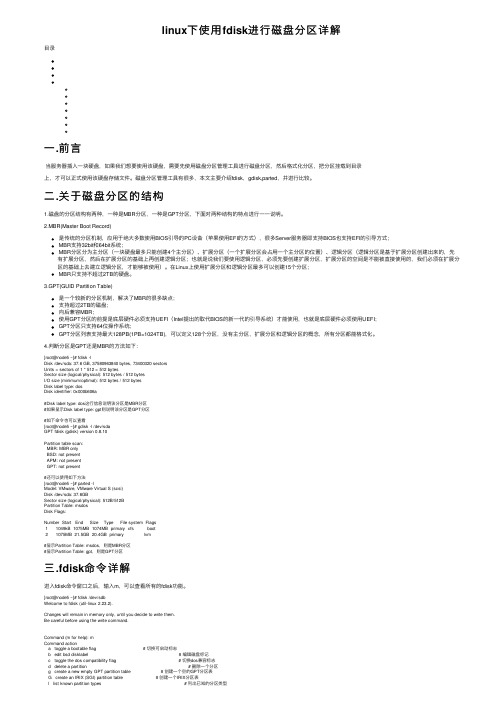
linux下使⽤fdisk进⾏磁盘分区详解⽬录⼀.前⾔当服务器插⼊⼀块硬盘,如果我们想要使⽤该硬盘,需要先使⽤磁盘分区管理⼯具进⾏磁盘分区,然后格式化分区,把分区挂载到⽬录上,才可以正式使⽤该硬盘存储⽂件。
磁盘分区管理⼯具有很多,本⽂主要介绍fdisk,gdisk,parted,并进⾏⽐较。
⼆.关于磁盘分区的结构1.磁盘的分区结构有两种,⼀种是MBR分区,⼀种是GPT分区,下⾯对两种结构的特点进⾏⼀⼀说明。
2.MBR(Master Boot Record)是传统的分区机制,应⽤于绝⼤多数使⽤BIOS引导的PC设备(苹果使⽤EFI的⽅式),很多Server服务器即⽀持BIOS也⽀持EFI的引导⽅式;MBR⽀持32bit和64bit系统;MBR分区分为主分区(⼀块硬盘最多只能创建4个主分区)、扩展分区(⼀个扩展分区会占⽤⼀个主分区的位置)、逻辑分区(逻辑分区是基于扩展分区创建出来的,先有扩展分区,然后在扩展分区的基础上再创建逻辑分区;也就是说我们要使⽤逻辑分区,必须先要创建扩展分区,扩展分区的空间是不能被直接使⽤的,我们必须在扩展分区的基础上去建⽴逻辑分区,才能够被使⽤)。
在Linux上使⽤扩展分区和逻辑分区最多可以创建15个分区;MBR只⽀持不超过2TB的硬盘。
3.GPT(GUID Partition Table)是⼀个较新的分区机制,解决了MBR的很多缺点;⽀持超过2TB的磁盘;向后兼容MBR;使⽤GPT分区的前提是底层硬件必须⽀持UEFI(Intel提出的取代BIOS的新⼀代的引导系统)才能使⽤,也就是底层硬件必须使⽤UEFI;GPT分区只⽀持64位操作系统;GPT分区列表⽀持最⼤128PB(1PB=1024TB),可以定义128个分区,没有主分区,扩展分区和逻辑分区的概念,所有分区都能格式化。
4.判断分区是GPT还是MBR的⽅法如下:[root@node5 ~]# fdisk -lDisk /dev/sda: 37.6 GB, 37580963840 bytes, 73400320 sectorsUnits = sectors of 1 * 512 = 512 bytesSector size (logical/physical): 512 bytes / 512 bytesI/O size (minimum/optimal): 512 bytes / 512 bytesDisk label type: dosDisk identifier: 0x000b606a#Disk label type: dos这⾏信息说明该分区是MBR分区#如果显⽰Disk label type: gpt则说明该分区是GPT分区#如下命令也可以查看[root@node5 ~]# gdisk -l /dev/sdaGPT fdisk (gdisk) version 0.8.10Partition table scan:MBR: MBR onlyBSD: not presentAPM: not presentGPT: not present#还可以使⽤如下⽅法[root@node5 ~]# parted -lModel: VMware, VMware Virtual S (scsi)Disk /dev/sda: 37.6GBSector size (logical/physical): 512B/512BPartition Table: msdosDisk Flags:Number Start End Size Type File system Flags1 1049kB 1075MB 1074MB primary xfs boot2 1075MB 21.5GB 20.4GB primary lvm#显⽰Partition Table: msdos,则是MBR分区#显⽰Partition Table: gpt,则是GPT分区三.fdisk命令详解进⼊fdisk命令窗⼝之后,输⼊m,可以查看所有的fdisk功能。
linux系统中对磁盘分区的命令

linux系统中对磁盘分区的命令一、df命令df命令用于显示文件系统的磁盘使用情况。
通过df命令可以查看磁盘的总容量、已使用空间、可用空间以及挂载点等信息。
在Linux系统中,使用df命令可以轻松查看磁盘分区的使用情况。
命令的基本格式如下:df [选项] [文件名]其中,选项是可选的,可以指定不同的参数来控制df命令的输出结果。
常用的选项包括:-h 或 --human-readable:以人类可读的格式显示磁盘使用情况,以K、M、G等单位表示;-T 或 --print-type:显示文件系统的类型;-i 或 --inodes:显示文件系统的inode使用情况。
例如,使用df -h命令可以以人类可读的格式显示磁盘使用情况,如下所示:```$ df -h文件系统容量已用可用已用% 挂载点/dev/sda1 20G 5.8G 13G 32% /tmpfs 16G 0 16G 0% /dev/shm/dev/sdb1 100G 50G 50G 50% /data```从上面的输出结果可以看出,系统根分区(/dev/sda1)总容量为20G,已使用5.8G,可用13G,已使用32%;而数据分区(/dev/sdb1)总容量为100G,已使用50G,可用50G,已使用50%。
二、fdisk命令fdisk命令是一个磁盘分区工具,可以用来创建、删除、调整磁盘分区。
使用fdisk命令需要root权限。
在Linux系统中,使用fdisk命令可以对磁盘进行分区操作。
命令的基本格式如下:fdisk [选项] [设备]其中,选项是可选的,可以指定不同的参数来控制fdisk命令的行为。
常用的选项包括:-l 或 --list:列出所有的磁盘分区信息;-n 或 --new:创建一个新的分区;-d 或 --delete:删除一个分区;-p 或 --print:打印分区表。
例如,使用fdisk -l命令可以列出所有的磁盘分区信息,如下所示:```$ fdisk -l磁盘 /dev/sda:20 GiB,21474836480 字节,41943040 个扇区磁盘型号:VBOX HARDDISK单元:扇区 / 1 * 512 = 512 字节扇区大小(逻辑/物理):512 字节 / 512 字节I/O 大小(最小/最佳):512 字节 / 512 字节磁盘标签类型:dos磁盘标识符:0x00000000设备启动起点结束扇区大小类型/dev/sda1 * 2048 4095999 4093952 2G 83 Linux/dev/sda2 4096000 41943039 37847040 18G 8e Linux LVM```从上面的输出结果可以看出,磁盘/dev/sda有两个分区,分别是/dev/sda1和/dev/sda2。
linux磁盘分区详解
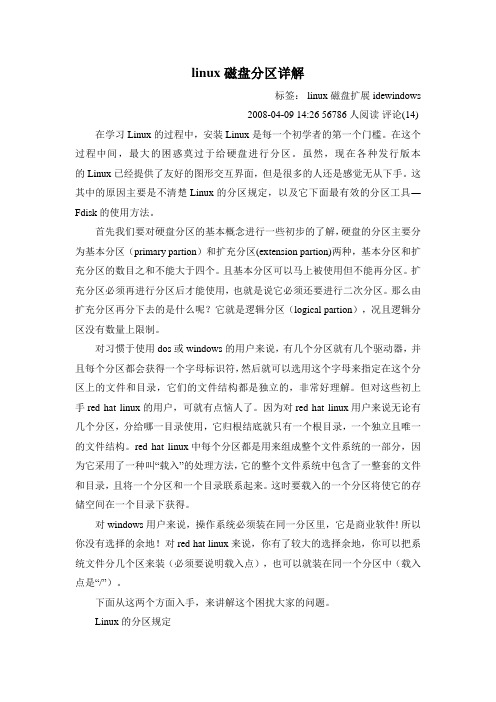
linux磁盘分区详解标签: linux磁盘扩展idewindows2008-04-09 14:26 56786人阅读评论(14) 在学习 Linux 的过程中,安装 Linux 是每一个初学者的第一个门槛。
在这个过程中间,最大的困惑莫过于给硬盘进行分区。
虽然,现在各种发行版本的 Linux 已经提供了友好的图形交互界面,但是很多的人还是感觉无从下手。
这其中的原因主要是不清楚 Linux 的分区规定,以及它下面最有效的分区工具― Fdisk 的使用方法。
首先我们要对硬盘分区的基本概念进行一些初步的了解,硬盘的分区主要分为基本分区(primary partion)和扩充分区(extension partion)两种,基本分区和扩充分区的数目之和不能大于四个。
且基本分区可以马上被使用但不能再分区。
扩充分区必须再进行分区后才能使用,也就是说它必须还要进行二次分区。
那么由扩充分区再分下去的是什么呢?它就是逻辑分区(logical partion),况且逻辑分区没有数量上限制。
对习惯于使用dos或windows的用户来说,有几个分区就有几个驱动器,并且每个分区都会获得一个字母标识符,然后就可以选用这个字母来指定在这个分区上的文件和目录,它们的文件结构都是独立的,非常好理解。
但对这些初上手 red hat linux的用户,可就有点恼人了。
因为对red hat linux用户来说无论有几个分区,分给哪一目录使用,它归根结底就只有一个根目录,一个独立且唯一的文件结构。
red hat linux中每个分区都是用来组成整个文件系统的一部分,因为它采用了一种叫“载入”的处理方法,它的整个文件系统中包含了一整套的文件和目录,且将一个分区和一个目录联系起来。
这时要载入的一个分区将使它的存储空间在一个目录下获得。
对windows用户来说,操作系统必须装在同一分区里,它是商业软件! 所以你没有选择的余地!对red hat linux来说,你有了较大的选择余地,你可以把系统文件分几个区来装(必须要说明载入点),也可以就装在同一个分区中(载入点是“/”)。
linux磁盘分区详解
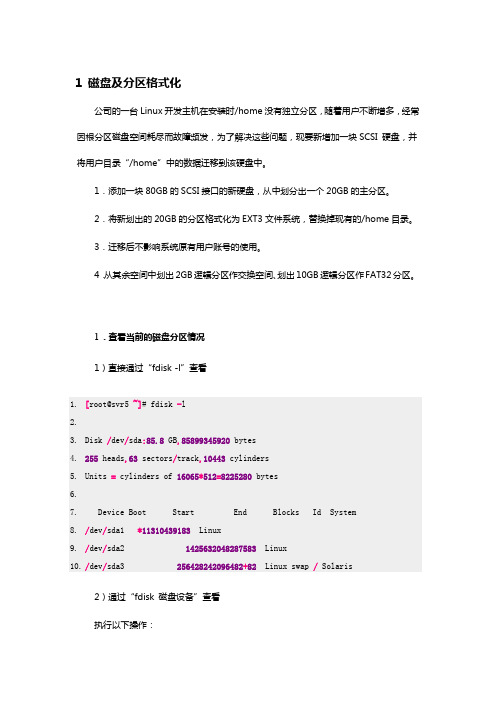
1 磁盘及分区格式化公司的一台Linux开发主机在安装时/home没有独立分区,随着用户不断增多,经常因根分区磁盘空间耗尽而故障频发,为了解决这些问题,现要新增加一块SCSI 硬盘,并将用户目录“/home”中的数据迁移到该硬盘中。
1.添加一块80GB的SCSI接口的新硬盘,从中划分出一个20GB的主分区。
2.将新划出的20GB的分区格式化为EXT3文件系统,替换掉现有的/home目录。
3.迁移后不影响系统原有用户账号的使用。
4.从其余空间中划出2GB逻辑分区作交换空间、划出10GB逻辑分区作FAT32分区。
1.查看当前的磁盘分区情况1)直接通过“fdisk -l”查看1.[root@svr5 ~]# fdisk -l2.3.Disk /dev/sda:85.8 GB,85899345920 bytes4.255 heads,63 sectors/track,10443 cylinders5.Units = cylinders of 16065*512=8225280 bytes6.7. Device Boot Start End Blocks Id System8./dev/sda1 *11310439183 Linux9./dev/sda2 1425632048287583 Linux10./dev/sda3 256428242096482+82 Linux swap / Solaris2)通过“fdisk 磁盘设备”查看执行以下操作:1.[root@svr5 ~]# fdisk /dev/sda2.....然后会进入到fdisk的交互式程序界面,输入指令p可查看分区情况:1.The number of cylinders forthis disk is set to 10443.2.There is nothing wrong with that, but this is larger than 1024,3.and could in certain setups cause problems with:4.1) software that runs at boot time(e.g., old versions of LILO)5.2) booting and partitioning software from other OSs6.(e.g., DOS FDISK, OS/2 FDISK)7.mand(m for help): p9.10.Disk /dev/sda:85.8 GB,85899345920 bytes11.255 heads,63 sectors/track,10443 cylinders12.Units = cylinders of 16065*512=8225280 bytes13.14. Device Boot Start End Blocks Id System15./dev/sda1 *11310439183 Linux16./dev/sda2 1425632048287583 Linux17./dev/sda3 256428242096482+82 Linux swap / Solaris关于fdisk交互的操作指令,可根据提示输入指令m获得。
linux系统磁盘管理(主分区和逻辑分区)
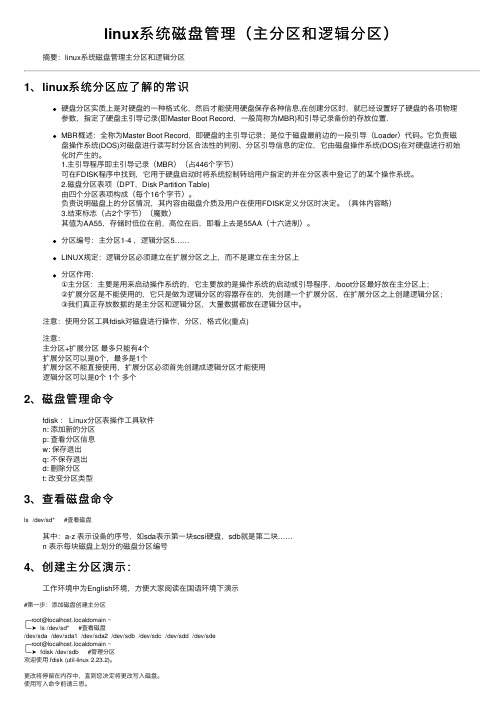
linux系统磁盘管理(主分区和逻辑分区)摘要:linux系统磁盘管理主分区和逻辑分区1、linux系统分区应了解的常识硬盘分区实质上是对硬盘的⼀种格式化,然后才能使⽤硬盘保存各种信息,在创建分区时,就已经设置好了硬盘的各项物理参数,指定了硬盘主引导记录(即Master Boot Record,⼀般简称为MBR)和引导记录备份的存放位置.MBR概述:全称为Master Boot Record,即硬盘的主引导记录;是位于磁盘最前边的⼀段引导(Loader)代码。
它负责磁盘操作系统(DOS)对磁盘进⾏读写时分区合法性的判别、分区引导信息的定位,它由磁盘操作系统(DOS)在对硬盘进⾏初始化时产⽣的。
1.主引导程序即主引导记录(MBR)(占446个字节)可在FDISK程序中找到,它⽤于硬盘启动时将系统控制转给⽤户指定的并在分区表中登记了的某个操作系统。
2.磁盘分区表项(DPT,Disk Partition Table)由四个分区表项构成(每个16个字节)。
负责说明磁盘上的分区情况,其内容由磁盘介质及⽤户在使⽤FDISK定义分区时决定。
(具体内容略)3.结束标志(占2个字节)(魔数)其值为AA55,存储时低位在前,⾼位在后,即看上去是55AA(⼗六进制)。
分区编号:主分区1-4 ,逻辑分区5……LINUX规定:逻辑分区必须建⽴在扩展分区之上,⽽不是建⽴在主分区上分区作⽤:①主分区:主要是⽤来启动操作系统的,它主要放的是操作系统的启动或引导程序,/boot分区最好放在主分区上;②扩展分区是不能使⽤的,它只是做为逻辑分区的容器存在的,先创建⼀个扩展分区,在扩展分区之上创建逻辑分区;③我们真正存放数据的是主分区和逻辑分区,⼤量数据都放在逻辑分区中。
注意:使⽤分区⼯具fdisk对磁盘进⾏操作,分区,格式化(重点)注意:主分区+扩展分区最多只能有4个扩展分区可以是0个,最多是1个扩展分区不能直接使⽤,扩展分区必须⾸先创建成逻辑分区才能使⽤逻辑分区可以是0个 1个多个2、磁盘管理命令fdisk : Linux分区表操作⼯具软件n: 添加新的分区p: 查看分区信息w: 保存退出q: 不保存退出d: 删除分区t: 改变分区类型3、查看磁盘命令ls /dev/sd* #查看磁盘其中:a-z 表⽰设备的序号,如sda表⽰第⼀块scsi硬盘,sdb就是第⼆块……n 表⽰每块磁盘上划分的磁盘分区编号4、创建主分区演⽰:⼯作环境中为English环境,⽅便⼤家阅读在国语环境下演⽰#第⼀步:添加磁盘创建主分区╭─root@localhost.localdomain ~╰─➤ ls /dev/sd* #查看磁盘/dev/sda /dev/sda1 /dev/sda2 /dev/sdb /dev/sdc /dev/sdd /dev/sde╭─root@localhost.localdomain ~╰─➤ fdisk /dev/sdb #管理分区欢迎使⽤ fdisk (util-linux 2.23.2)。
Linux磁盘与磁盘分区

Linux磁盘与磁盘分区Linux 系统中所有的硬件设备都是通过⽂件的⽅式来表现和使⽤的,我们将这些⽂件称为设备⽂件,硬盘对应的设备⽂件⼀般被称为块设备⽂件。
本⽂介绍磁盘设备在 Linux 系统中的表⽰⽅法以及如何创建磁盘分区。
说明:本⽂的演⽰环境为 ubuntu 16.04。
磁盘分类⽐较常见的磁盘类型有消费类市场中的 SATA 硬盘和服务器中使⽤的 SCSI 硬盘、SAS 硬盘,当然还有当下⼤热的各种固态硬盘。
SATA 硬盘SATA(Serial ATA)⼝的硬盘⼜叫串⼝硬盘,Serial ATA 采⽤串⾏连接⽅式,串⾏ ATA 总线使⽤嵌⼊式时钟信号,具备了更强的纠错能⼒,与以往相⽐其最⼤的区别在于能对传输指令(不仅仅是数据)进⾏检查,如果发现错误会⾃动矫正,这在很⼤程度上提⾼了数据传输的可靠性。
串⾏接⼝还具有结构简单、⽀持热插拔的优点。
SATA 硬盘主要⽤于消费类市场和⼀些低端服务器(下图来⾃互联⽹):SCSI 硬盘SCSI 硬盘即采⽤ SCSI 接⼝的硬盘。
它由于性能好、稳定性⾼,因此在服务器上得到⼴泛应⽤。
同时其价格也不菲,正因它的价格昂贵,所以在普通PC上很少见到它的踪迹。
SCSI 硬盘使⽤ 50 针接⼝,外观和普通硬盘接⼝有些相似(下图来⾃互联⽹):SAS 硬盘SAS 是 Serial Attached SCSI 的缩写,即串⾏连接的 SCSI,其⽬标是定义⼀个新的串⾏点对点的企业级存储设备接⼝。
串⾏接⼝减少了线缆的尺⼨,允许更快的传输速度。
SAS 硬盘与相同转速的 SCSI 硬盘相⽐有相同或者更好的性能。
SAS 硬盘⼀般⽤于⽐较⾼端的服务器。
固态硬盘固态硬盘(Solid State Disk),⼀般称之为 SSD 硬盘,固态硬盘是⽤固态电⼦存储芯⽚阵列⽽制成的硬盘,由控制单元和存储单元(FLASH芯⽚、DRAM芯⽚)组成。
其主要特点是没有传统硬盘的机械结构,读写速度⾮常快(下图来⾃互联⽹):磁盘设备在 Linux 下的表⽰⽅法在 Linux 系统中磁盘设备⽂件的命名规则为:主设备号 + 次设备号 + 磁盘分区号对于⽬前常见的磁盘,⼀般表⽰为:sd[a-z]x主设备号代表设备的类型,相同的主设备号表⽰同类型的设备。
- 1、下载文档前请自行甄别文档内容的完整性,平台不提供额外的编辑、内容补充、找答案等附加服务。
- 2、"仅部分预览"的文档,不可在线预览部分如存在完整性等问题,可反馈申请退款(可完整预览的文档不适用该条件!)。
- 3、如文档侵犯您的权益,请联系客服反馈,我们会尽快为您处理(人工客服工作时间:9:00-18:30)。
Centos下磁盘管理
1.磁盘分区格式说明
linux分区不同于windows,linux下硬盘设备名为(IDE硬盘为hdx(x为从a—d)因为IDE 硬盘最多四个,SCSI,SATA,USB硬盘为sdx(x为a—z)),硬盘主分区最多为4个,不用说大家也知道…..所以主分区从sdb1开始到sdb4,逻辑分区从sdb5开始,(逻辑分区永远从sdb5开始…)设备名可以使用fdisk –l查看
2.分区详解
使用ssh远程连接工具登录到系统,使用fdisk -l命令查看磁盘状态
此处可以看到两块硬盘hda和hdb,第一块硬盘hda是装好系统的。
hdb硬盘是未进行分区的。
本例将这个10G的硬盘分区,分区计划:分一个主分区,大小3G,文件格式ext3.三个逻辑分区,大小分别为2G,2G,3G。
实际分区个数和大小可论情况所定。
下面就是分区的详细步骤,由于是每一步都进行了截图和说明,内容略显复杂,其实很简单。
输入 fdisk /dev/hdb 然后回车,给硬盘进行分区。
如下图
输入n回车新建分区,接着再输入p回车新建主分区,如图
此处要求选择分区号在1-4间,输入1回车
First cylinder (1-20805, default 1):这里是设置分区起始的柱面,直接回车选择默认即可,回车后如下图
Last cylinder or +size or +sizeM or +sizeK (1-20805, default 20805):此处是设置分区结束柱面,+3G表示从起始柱面开始向后3G结束,也是是设置分区大小为3G,输入+3G 后回车,如下图所示
此处可输入p查看分区是否成功,输入p回车,如下图:显示分区成功
接下来我们就划分扩展分区,按n回车
这里输入e,表示创建扩展分区,输入e回车
输入分区号2回车
此处直接按回车键,表示选择默认
此处也是直接回车选择默认,表示将划分第一个主分区后的磁盘全部划分个这个逻辑分区
此处可在此输入命令p查看当前分区状态,如下图
此处就开始划分扩展分区hdb2下的逻辑分区吧!接着上图,输入命令n回车
此处输入l表示选择创建逻辑分区,输入l回车
此处直接使用回车,表示选择默认
此处输入+2G,表示划分分区大小为2G,输入+2G回车
此处要按计划再划分出两个逻辑空间,输入n回车,然后输入l回车选择逻辑分区,然后直接回车选择默认起始柱面,输入+2G回车设置分区大小
下面就要将扩展分区的磁盘大小全部分给最后一个逻辑分区,输入n回车,然后输入l选择逻辑分区,然后直接回车选择默认起始柱面,最后不设置磁盘大小直接回车
再次输入p查看当前分区状态
划分的空间与我们计划划分相同,最后输入w回车,进行保存退出。
再次使用fdisk -l命令就可以查看到磁盘hdb已经分区成功。
磁盘划分成功,下面就要对分区进行格式化了
使用命令 mkfs -t ext3 /dev/hdb1
mkfs -t ext3 /dev/hdb5
mkfs -t ext3 /dev/hdb6
mkfs -t ext3 /dev/hdb7
分别对磁盘进行格式化处理,格式化为ext3文件类型自此分区流程算是完成啦!
附:fdisk和mkfs,mkswap命令的参数解释
Fdisk命令详解:
m:获取帮助
n:新建分区
p:显示分区表
d:删除分区
b:设置卷标
w:写入分区表
t:改变分区文件系统类型
v:检验分区
l:显示fdisk所支持的文件系统代码
q:退出
文件系统的建立:
mkfs参数分区
-t文件系统类型指定建立的文件系统类型注:mkfs –t ext3 =mkfs.ext3
-c建立文件系统之前检查有无坏道
-l文件名:从文件中读取坏道的情况
-v显示详细情况
mkswap 分区在分区上建立交换分区
例:在hdb7上建立交换分区命令如下:mkswap/etc/hdb7。
